


想必大家在设计时总会遇到人物服装的颜色与要设计的图片不符,如果解决这个问题呢?今天小编就为大家分享一篇快速给衣服换颜色的photoshop教程,希望大家都能从中受益。
原图

裙子改变各种颜色效果图:

1.打开原素材图片,进入通道,右键复制绿通道,如图下
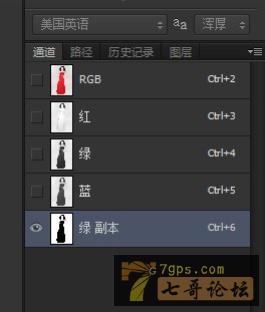
2.选中绿副本按【ctrl+l】调出色阶进行设置,参数如图下

3.把不需要换色的部分用白色画笔涂掉,再按【ctrl】键点击通道做出选区,如图下

4.选回RGB通道,再回到图层,这时选区只选中了衣服部份。

[page]
5-1.其实换颜色有很多种方法,下面为大家介绍了两种方法,第一种是新建一个图层在选区内填上你喜欢的颜色,如图片下

然后混合模式设置为【颜色】如图下

5-2、第二种方法是用色相调整层来精细调整,新建一个【色相/饱和度】的调整层,参数如图下
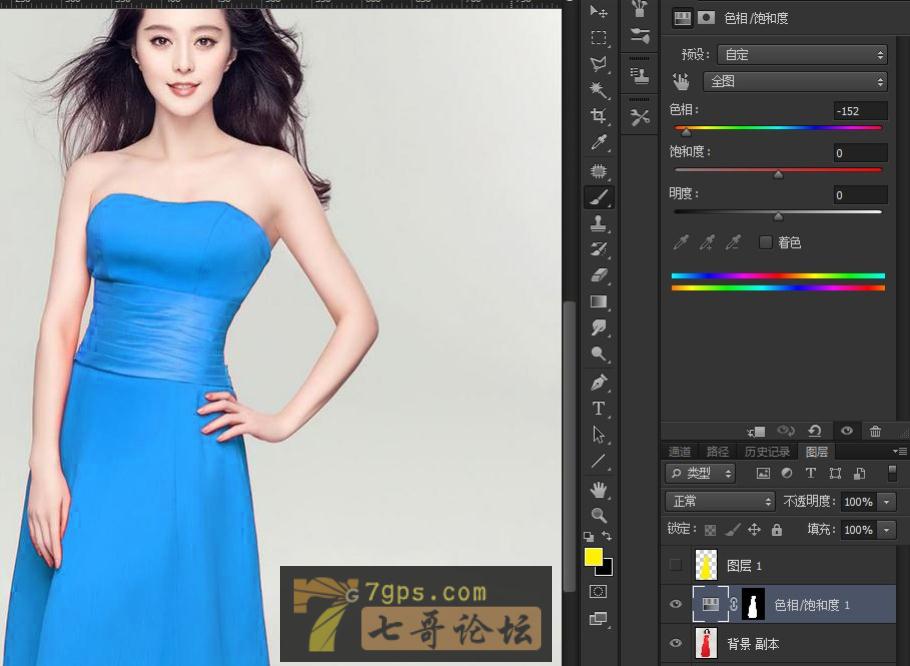
基本到这一步就做完了,但为了使画面看起来更精细更自然,还要对原图红色衣服反射到皮肤上的红色做一下调整。
6.新建一层可先颜色图层,分别对红、青、蓝进行调整,参数如图下1、2、3
1
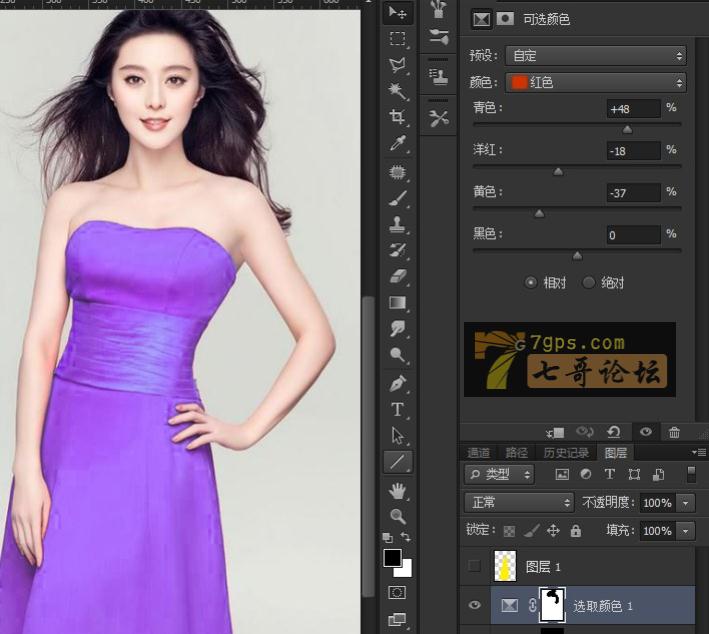
2

3
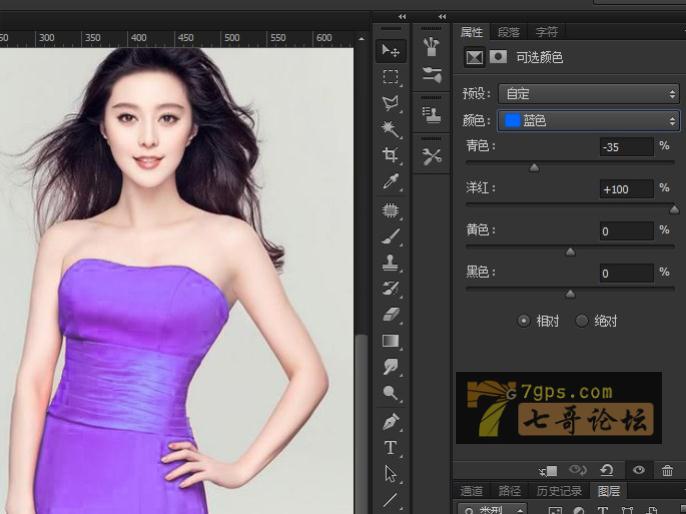
7.然后在可选颜色图层上的蒙板上用黑色画笔擦掉不需要调色的部分。这时就算是全部完成了,感兴趣的朋友可以自己多尝试一些颜色,方法不错值得大家学习。

最后效果图:


photoshop调色教程 CMYK颜色下把偏色人物照片转为暗灰色艺术效果
